바이비트(Bybit) 앱 - 왕초보를 위한 코인 입금 따라하기

이번 시간에는 바이비트에 코인을 입금하는 방법에 대해서 자세히 알아보도록 하겠습니다.
바이비트에 코인 입금하기
1. 바이비트 앱 화면 하단의 Assets 버튼을 클릭합니다.
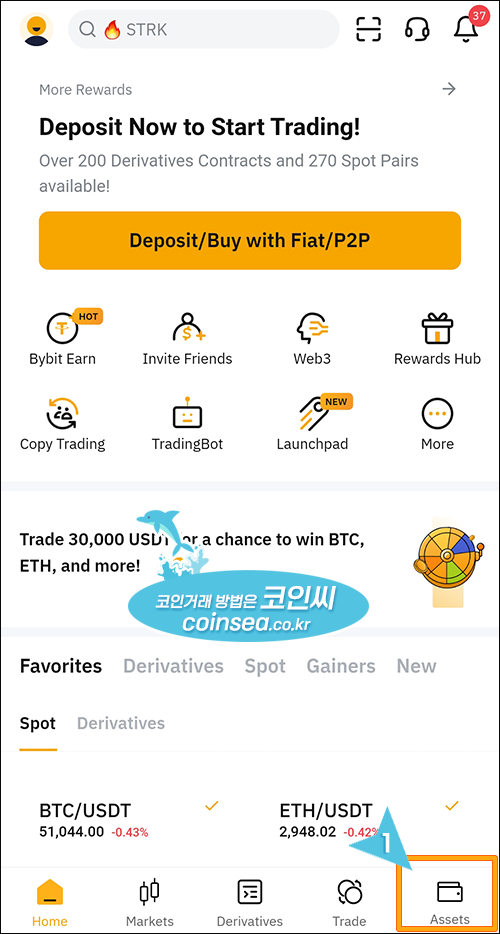
2. 먼저 바이비트의 지갑에 대해서 살펴보도록 하겠습니다. 바이비트 자산(Assets)은 현물지갑(Spot)와 선물지갑(Derivatives), 그리고 펀딩지갑(Funding)이 있습니다. 입출금은 펀딩지갑과 현물지갑에서 이루어지며, 선물거래를 하려면 Derivatives에 USDT나 현물코인을 입금후 거래를 해야 합니다. 현물거래를 하려면 코인을 Spot에 입금해야 하며, 선물거래를 하려면 코인을 Derivatives에 입금해야 합니다.
Derivatives(선물지갑) - 코인 입금, 교환, 전송 가능, 출금 불가, 선물거래시 이용
Funding(펀딩지갑) - 코인 입금, 출금, 교환, 전송 가능, 실물화폐 입금
Spot(현물지갑) - 코인 입금, 출금, 전송 가능, 현물거래시 이용

※ 바이비트 계정이 업그레이드 되신 분들만 해당 ▼
바이비트의 계정이 업그레이드 된 분들은 아래 이미지처럼 Assets가 Funding, Unified Trading, Inverse Derivatives로 보이게 됩니다. Funding 지갑은 모든 입출금 및 코인의 교환이 가능한 펀딩지갑이고, Unified Trading 지갑은 모든 거래를 위한 지갑입니다. 현물거래 및 선물거래를 하려면 바로 이 지갑에 코인을 넣은 후 거래를 하셔야 합니다.
Unified Trading에서는 코인간 교환인 Convert도 가능합니다. 마지막에 있는 Inverse Derivatives 지갑은 USDT가 아닌 현물코인을 이용한 선물거래를 할 때 이용하는 지갑입니다.
모든 입출금은 Funding 지갑에서 이루어지므로 코인을 입금시에선 Funding 지갑에서 코인의 입금주소를 검색해서 발급받고 진행하시면 됩니다.
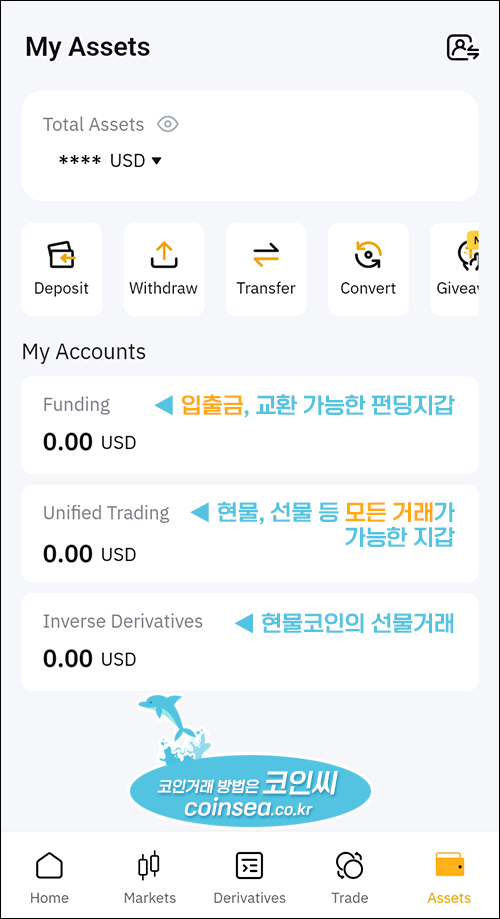
3. 일반적으로 해외거래를 하면서 코인을 전송할 때는 대부분 리플이나 트론을 이용합니다. 왜냐하면 전송속도가 빠르고 수수료가 저렴하기 때문입니다. 따라서 국내거래소에서 바이비트로 리플을 전송해서 입금받고, 그 리플을 usdt 환전해서 선물거래를 하게 됩니다.
USDT를 이용해서 선물거래를 하는 이유는 USDT는 코인의 시세에 영향을 안받기 때문에 코인의 하락장에서도 자산을 안전하게 지킬 수 있는 헷징 수단으로 이동됩니다.
국내거래소에서 리플을 입금받기 위해서 우선 Spot(현물지갑)을 클릭한 후, 검색창에 XRP검색합니다.
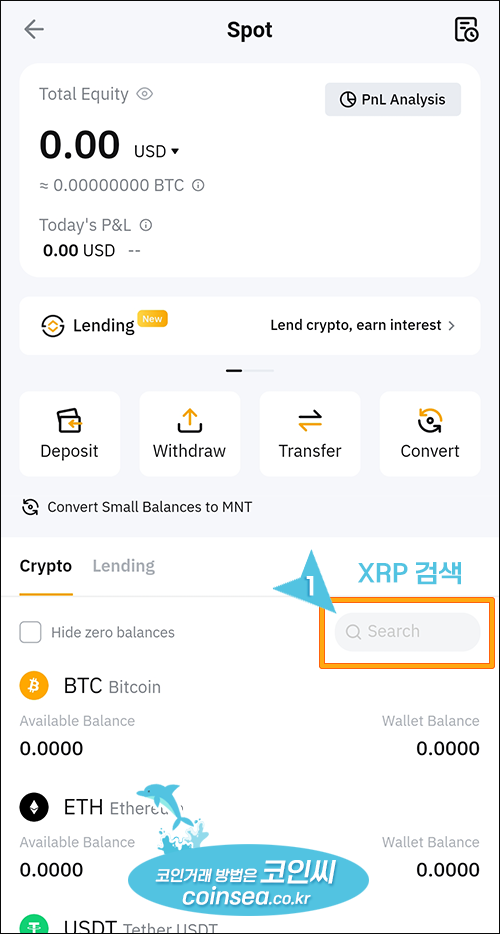
4. 검색 결과에 나온 XRP를 선택합니다. 참고로 XRP3L이나 XRP3S는 레버리지 토큰입니다.
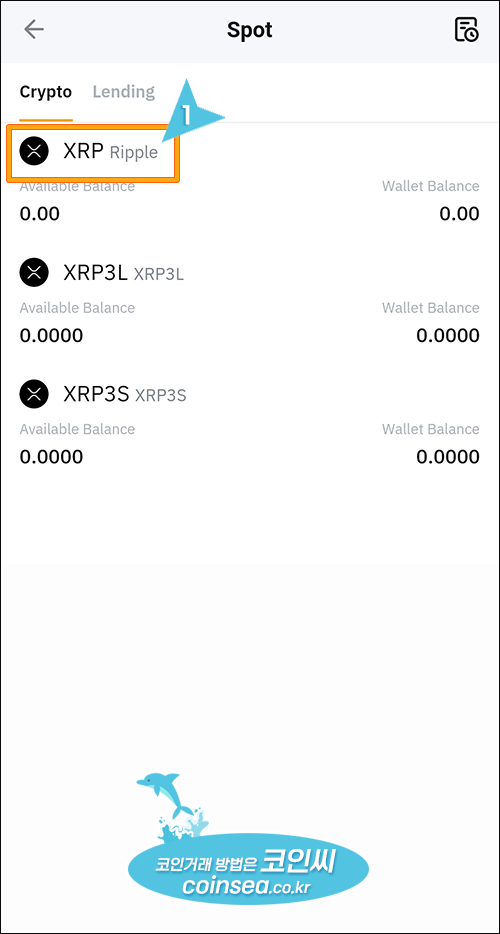
5. 하단의 Deposit을 클릭합니다.

6. Chain Type 선택화면에서 XRP를 선택합니다.
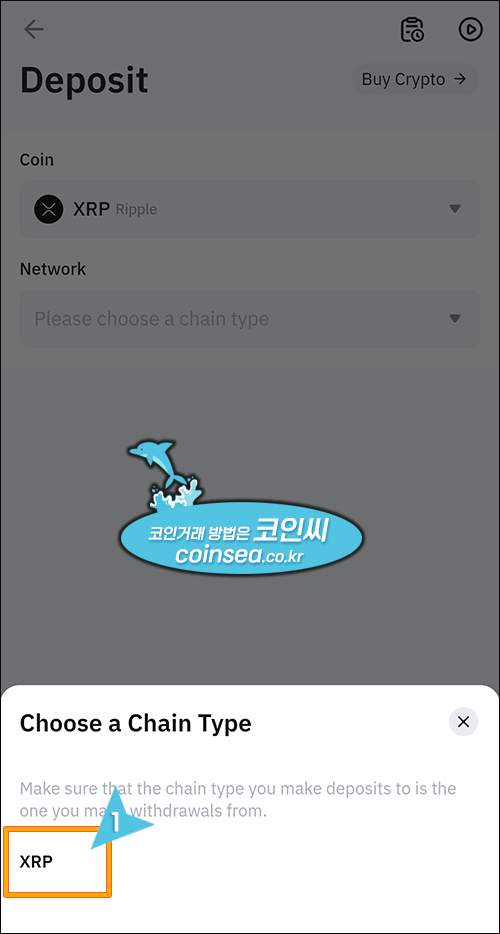
7. 바이비트 리플 입금주소 화면입니다. 업비트에서 보내는 리플이 입금되는 지갑을 설정할 수 있는데 현물지갑인 Spot Account를 선택하시면 됩니다. 만약 빗썸에서 USDT를 매수하여 바이비트로 보내시는 분들은 선물지갑인 Derivatives를 선택하고 보내시면 곧바로 선물거래 화면으로 이동해서 선물거래가 가능합니다.
아래의 화면을 그대로 두시고, 이제 리플을 보낼 업비트 입출금 화면으로 이동합니다.
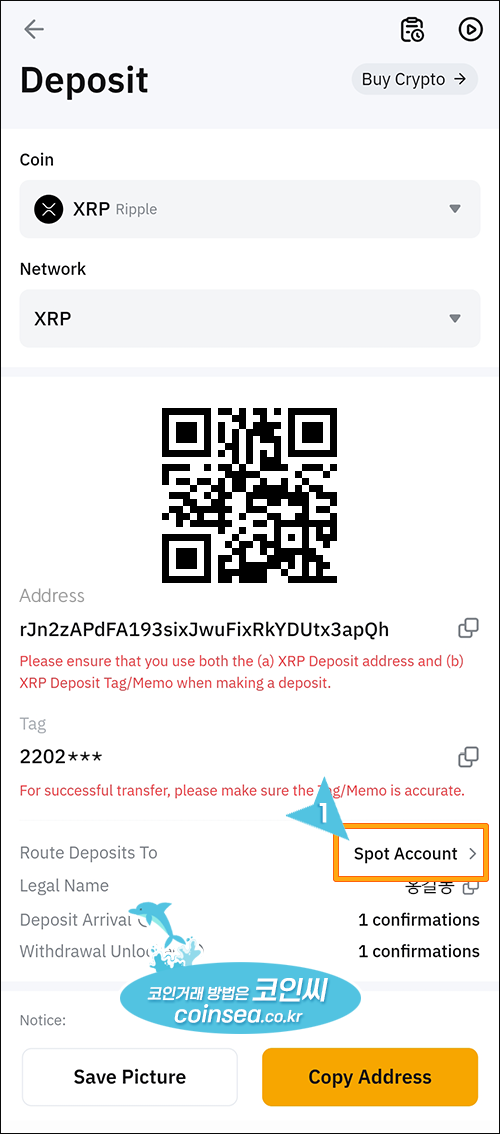
8. 업비트에서 리플을 매수후, 앱 하단의 입출금 버튼을 클릭하고 리플을 선택합니다.
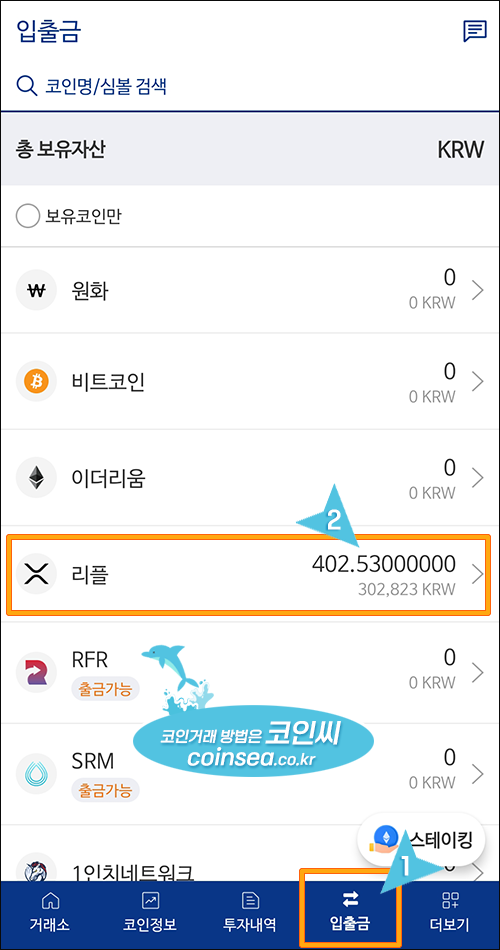
9. '출금하기' 버튼을 클릭합니다. 참고로 최초의 원화 입금시는 72시간 동안 코인의 출금이 제한되고, 매번 원화 입금시마다 24시간씩 출금이 제한됩니다. 따라서 미리 업비트에 원화를 충전해두시면 빠른 출금이 가능합니다.

10. 리플 네트워크 입금을 지원하는지 확인하라는 내용입니다. 확인을 클릭합니다.
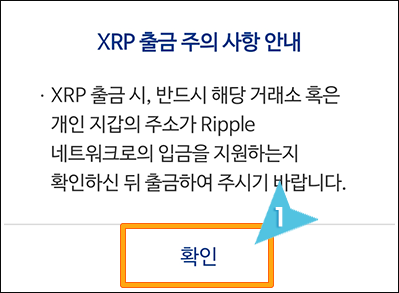
11. 일반출금은 외부로 코인을 출금하는 것이고, 바로출금은 업비트 이용자간에 코인을 전송하는 버튼입니다. 바이비트로 보내기 위해서는 "일반출금"을 선택합니다. 출금 수량을 직접 입력하거나 모두 보내시려면 '최대'를 선택한 후, 확인 버튼을 클릭합니다.
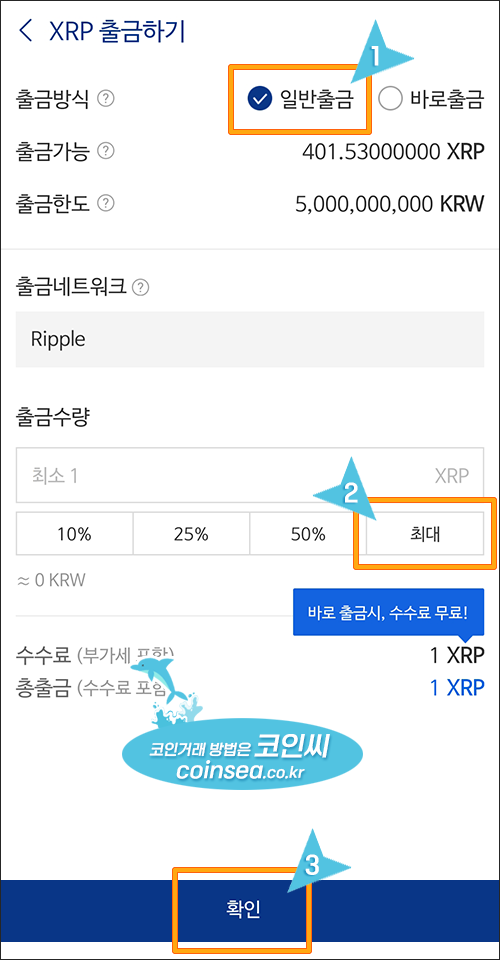
12. 다시 한번 네트워크가 동일한지 묻습니다. 확인을 클릭합니다. 왜 이렇게 네트워크를 반복해서 묻냐면 코인은 한번 전송되면 되돌릴수 없고 지원하지 않는 네트워크로 코인을 보내면 일반적으로 코인을 찾지 못하기 때문입니다. 코인을 입출금하실 때는 반드시 보내는 곳과 받는 곳의 입출금 네트워크가 동일한지 확인하고 보내시기 바랍니다.
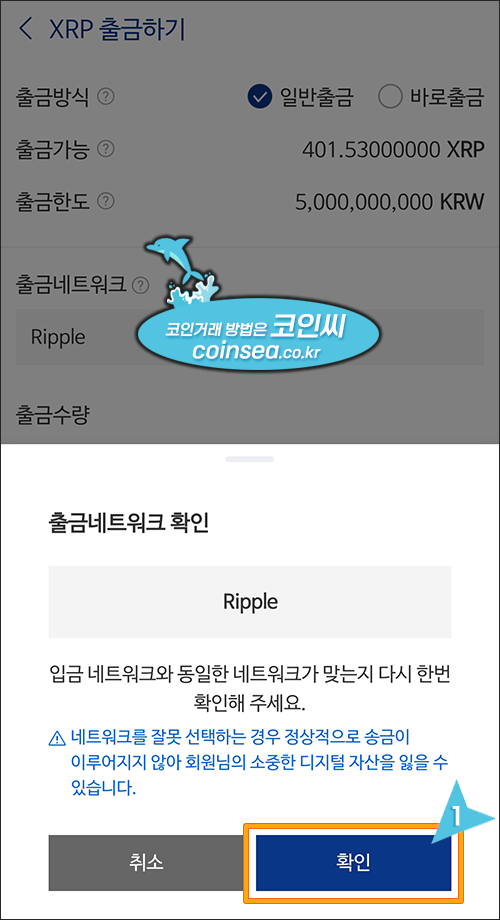
13. 업비트 출금주소 입력화면입니다. 이제 바이비트의 입금주소 화면에서 주소와 태그를 복사해서 입력하시면 됩니다.
참고로 '주소 선택' 버튼을 클릭해서 미리 코인의 주소를 입력해두시면 다음번에 간단하게 선택만으로 주소와 태그를 입력할수 있기 때문에 자주 출금을 하시는 분들은 즐겨찾기에 주소를 미리 등록해두시기 바랍니다.
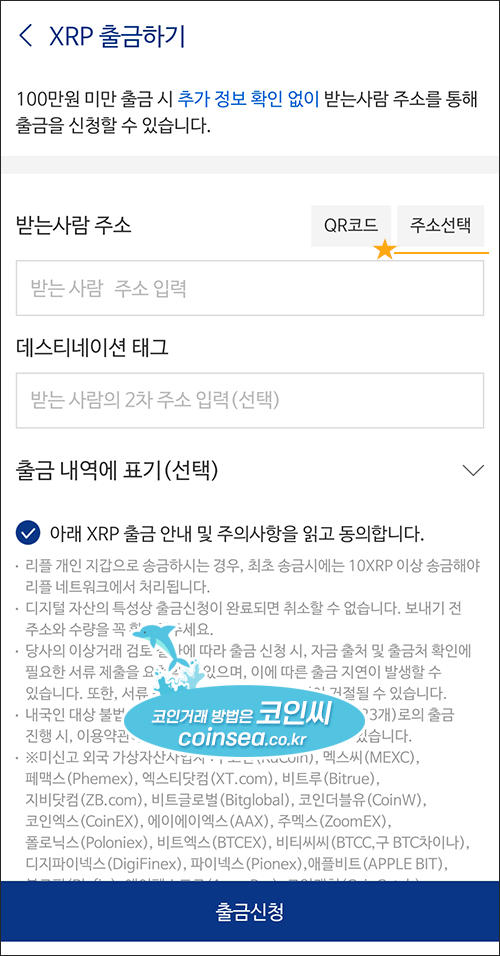
14. 바이비트 리플 입금화면과 업비트 리플 출금화면을 나란히 비교해 보았습니다. Address에 있는 주소를 복사하여 바이비트 '받는 사람 주소'창에 입력하고, 바이비트 Tag는 업비트 데스티네이션 태그창에 복사하여 붙여넣기 하시면 됩니다. 그리고 출금 안내에 동의 체크하시고 "출금신청" 버튼을 클릭합니다.
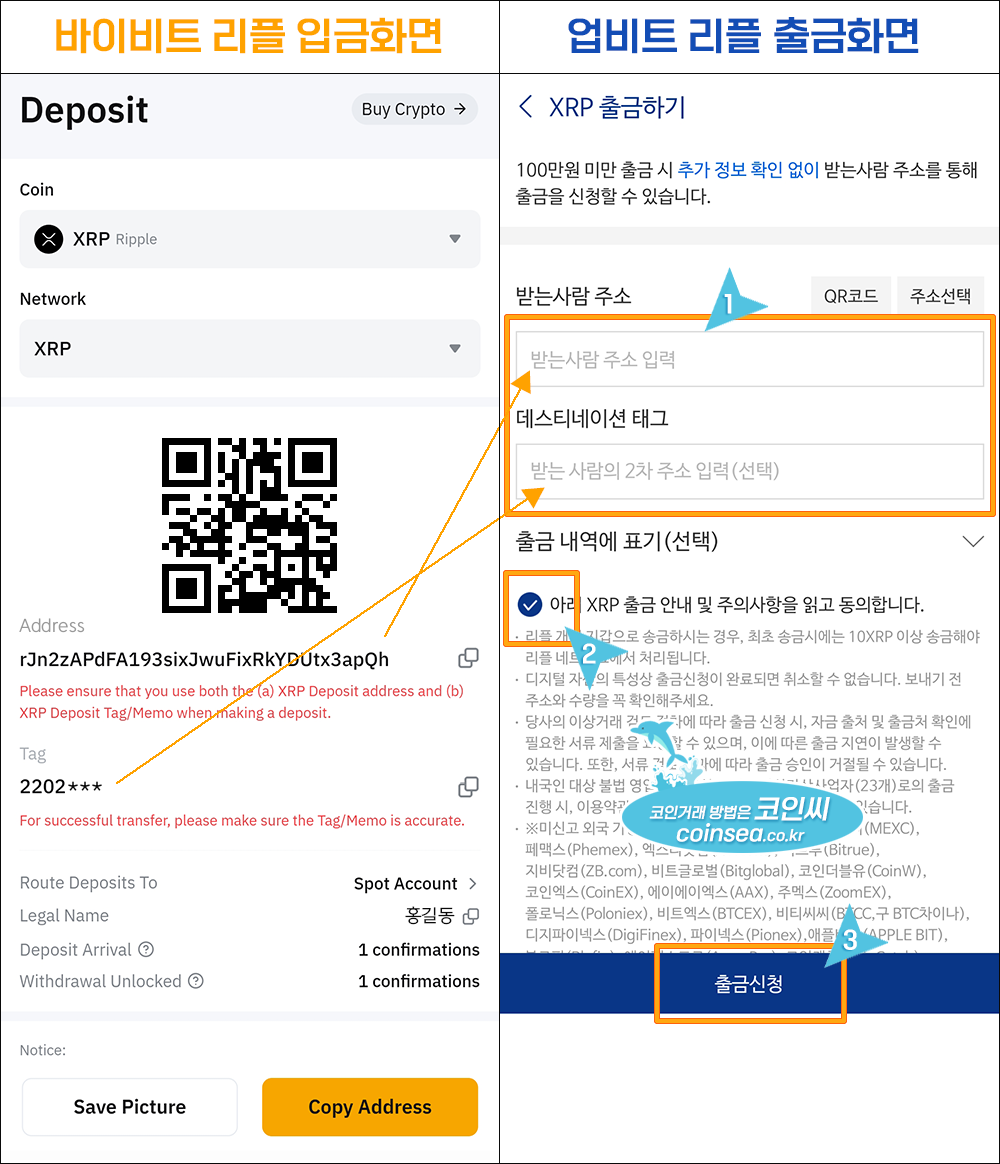
15. 의심스러운 출금 요청인지 확인하는 메시지입니다. "아니요"를 클릭합니다.
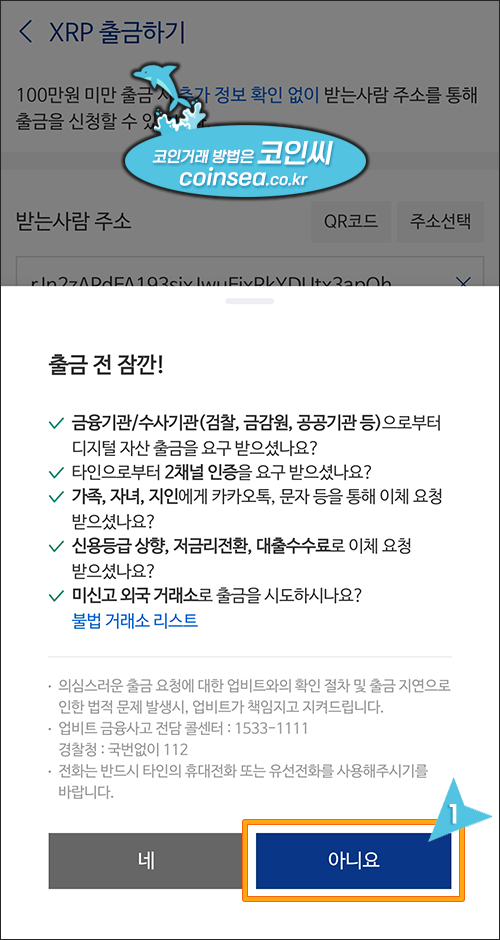
16. 출금 신청 내용을 확인하시고 하단의 "2채널 인증하기"를 클릭합니다.
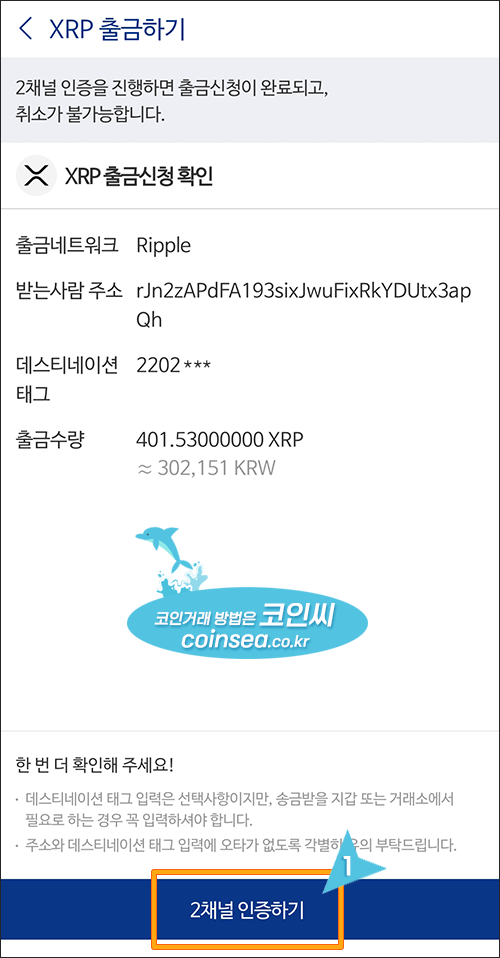
17. 네이버 인증과 카카오톡 인증이 있는데 대부분 카카오톡을 사용하기에 "카카오톡 인증"을 선택합니다.
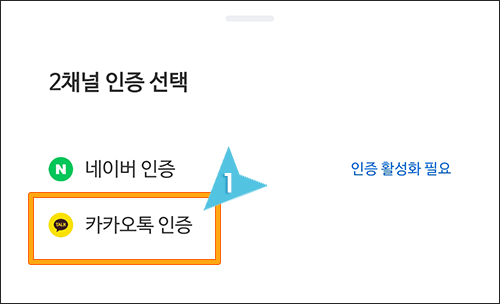
18. 카카오톡에서 인증을 확인하라는 내용입니다. 확인을 클릭합니다.

19. 카카오톡으로 도착한 출금 인증 내용을 확인하시고 "서명하기"를 클릭하여 인증을 완료합니다. 만약 100만원 이상의 출금이라면 "추가 인증"을 하라고 되어 있는데 거래소 선택에서 BYBIT를 선택하시고, 개인정보 국외 이전 동의에 확인 클릭해서 인증해주시면 됩니다.
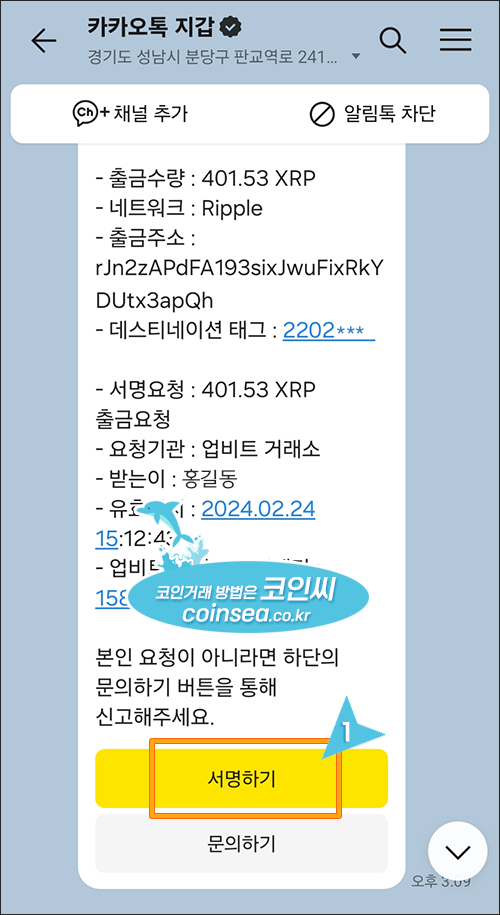
20. 출금 신청이 완료되었다는 메시지입니다. 확인을 클릭합니다.
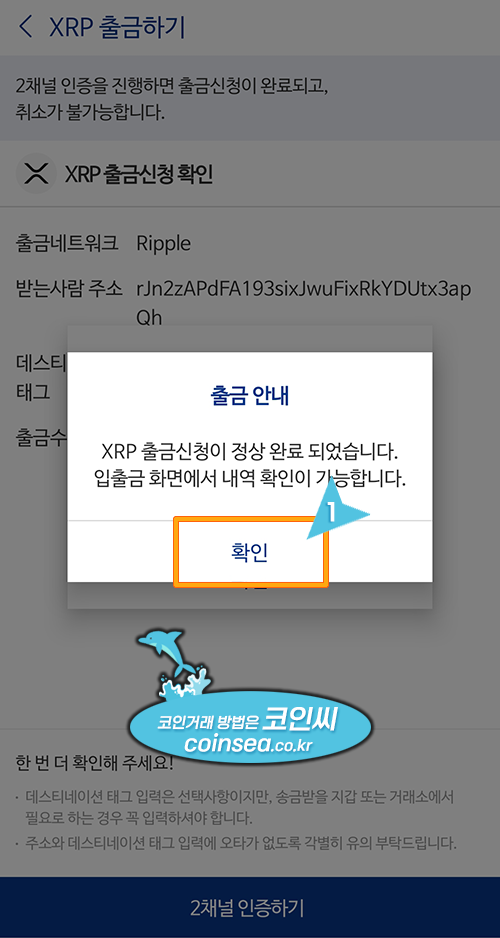
21. 잠시후 업비트에서 보낸 리플이 입금됩니다. 앱 하단의 Assets를 클릭하시고 Spot지갑을 보시면 금액이 변동된 것을 확인할 수 있습니다. 자세한 확인을 위해서 Spot 지갑을 클릭합니다.
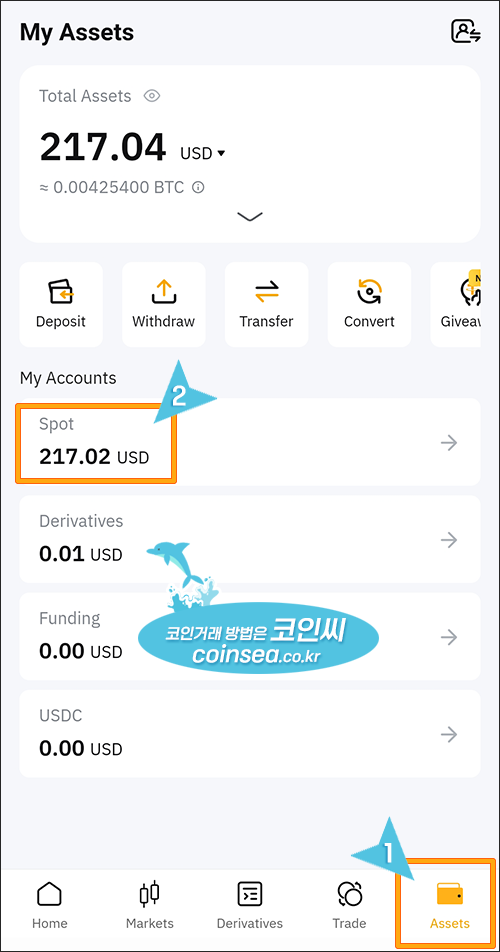
22. 이렇게 업비트에서 보낸 리플이 현물지갑에 입금되었습니다. 다음 시간에는 리플을 USDT로 교환하는 방법에 대해서 알아보도록 하겠습니다.

이상으로 바이비트에 코인을 입금하는 방법에 대해서 아주 자세히 살펴보았습니다. 바이비트와 함께 대박의 꿈을 이루시길 기원합니다. Good Luck~!
1. 바이비트 - 회원가입 따라하기
https://coinx.tistory.com/667
2. 바이비트 - KYC 신분인증 따라하기
https://coinx.tistory.com/668
3. 바이비트 - 코인 입금 따라하기
https://coinx.tistory.com/669
4. 바이비트 - USDT로 전환 따라하기
https://coinx.tistory.com/670
5. 바이비트 - 거래 메뉴 살펴보기
https://coinx.tistory.com/671
6. 바이비트 - 실전 선물거래 따라하기
https://coinx.tistory.com/672
7. 바이비트 - 코인 출금 따라하기
https://coinx.tistory.com/673
"이 포스팅은 해외거래소 이용 방법만 알려드릴 뿐, 투자를 강요하거나 종용하지 않습니다. 코인 선물거래는 고위험 투자상품으로 원금 손실의 위험이 매우 높습니다. 따라서 투자 판단의 책임은 투자자 본인에게 있으며, 그로 인해 발생 가능한 모든 손실의 책임도 투자자 본인에게 귀속됩니다."
'코인 선물거래소 > 바이비트' 카테고리의 다른 글
| 바이비트(Bybit) 앱 - 왕초보를 위한 실전 선물거래 따라하기 (0) | 2024.02.22 |
|---|---|
| 바이비트(Bybit) 앱 - 왕초보를 위한 거래 메뉴 살펴보기 (0) | 2024.02.22 |
| 바이비트(Bybit) 앱 - 왕초보를 위한 USDT로 전환 따라하기 (0) | 2024.02.22 |
| 바이비트(Bybit) 앱 - 왕초보를 위한 KYC 신분인증 따라하기 (0) | 2024.02.22 |
| 바이비트(Bybit) 앱 - 왕초보를 위한 회원가입 따라하기 (0) | 2024.02.22 |














